Existuje mnoho důvodů, proč lidé potřebují komprimovat obrázky JPEG. Nejprve, ačkoli JPG je komprimovaný obrazový formát, některé obrázky jsou stále příliš velké na nahrání webových stránek. Instagram, Facebook a další sociální sítě mají omezení na maximální velikost obrazového souboru. Sdílení velkého obrázku JPG prostřednictvím sítě Wi-Fi navíc trvá mnohem déle. Navíc, pokud se chcete podívat na obrázky na menší obrazovce, jako je iPhone a telefon s Androidem, komprimovaný JPEG zabírá málo místa a moc neovlivňuje vizuální zážitky. Proto vám v tomto tutoriálu řekneme, jak provést kompresi JPEG ve Windows, Mac a mobilních zařízeních.
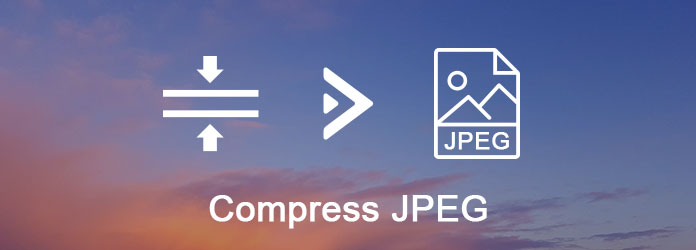
Komprese JPEG
Pokud ve Vyhledávání Google vyhledáte resizer jpg, získáte velmi dlouhý seznam. Je pravda, že existuje mnoho online služeb schopných komprimovat JPEG. Pracovní postup je podobný, požádejte o nahrání JPG nebo několika obrázků JPG, začněte měnit velikost po nahrání a nakonec si můžete stáhnout menší obrázky na pevný disk. Jako příklad vám ukážeme podrobnosti pomocí TinyJPG.
Krok 1 Do adresního řádku libovolného prohlížeče zadejte tinyjpg.com a otevřete online jpeg resizer.
Krok 2 Stisknutím ikony „šipka dolů“ nahrajete všechny obrázky jpg, které chcete komprimovat, nebo je přetáhněte do tečkovaného pole. Je schopen změnit velikost až 20 obrázků, maximálně 5 MB, najednou.
Krok 3 Po nahrání tento online JPG resizer komprimuje obrázky automaticky. Po dokončení klikněte na tlačítko „Stáhnout vše“ a výsledky se zobrazí offline. Nebo je můžete uložit přímo do Dropboxu.
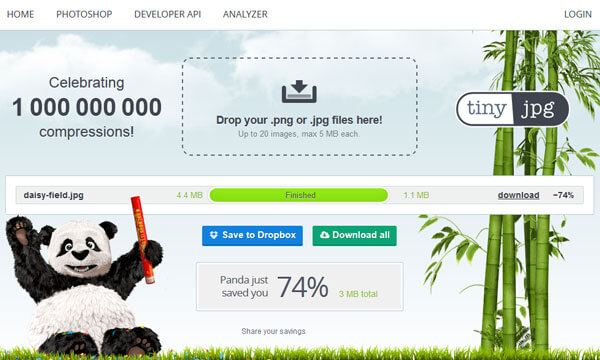
Jak se lidé stále více obávají úniku soukromí, online optimalizátoři jpeg nejsou zjevně nejlepší volbou pro zpracování soukromých fotografií. Na druhé straně, online obrazové kompresory mají obvykle limit velikosti souboru. Nebojte se! Nejlepší způsoby, jak zmenšit velikost JPEG ve Windows a Mac.
Windows Paint je jednoduchý editor fotografií předinstalovaný na Windows 10/8 / 8.1 / 7 / XP. A to je nejjednodušší způsob, jak zmenšit velikost JPEG pro uživatele Windows PC.
Krok 1 Vyhledejte JPG obrázek, který potřebujete komprimovat, klikněte na něj pravým tlačítkem a přejděte na "Otevřít pomocí"> "Malovat".
Krok 2 Po otevření obrázku v programu Malování Windows klikněte v oblasti Obrázek na horní pás karet na možnost Změnit velikost. Tím se otevře okno Změnit velikost.
Krok 3 Zaškrtněte políčko vedle "Zachovat poměr stran", vyberte "Procenta" a změňte hodnotu v poli "Horizontální", pak se hodnota "Vertikální" automaticky resetuje.
Krok 4 Klepnutím na tlačítko „OK“ jej potvrďte, poté přejděte na „Soubor“> „Uložit jako“ a menší obrázek exportujte jako JPEG.
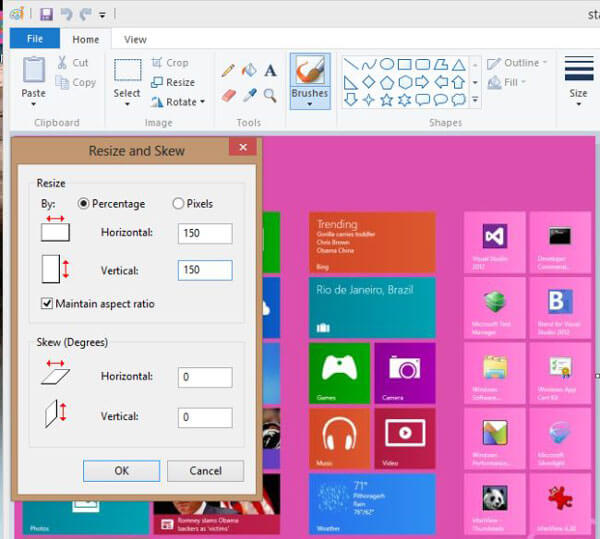
Preview je předinstalovaný nástroj pro Mac. Není to jen prohlížeč souborů a editor obrázků, ale také jpeg resizer.
Krok 1 Otevřete obrázek JPEG v náhledu. Nástroj Náhled najdete ve složce Aplikace.
Krok 2 Přejděte do nabídky „Nástroje“ v horní části okna a výběrem možnosti „Upravit velikost“ otevřete dialogové okno Změnit velikost.
Krok 3 Za prvé, rozbalovací nabídka „Přizpůsobit“ nabízí několik přednastavených rozměrů a můžete vybrat správnou. Pokud chcete změnit velikost obrázku ručně, zaškrtněte políčka před „Měřítko proporcionálně“ a „Převzorkovat obrázek“ a poté podle potřeby nastavte „Šířka“ nebo „Výška“. Potom můžete získat výslednou velikost v dolní části okna.
Krok 4 Klikněte na tlačítko „OK“ pro potvrzení a návrat na hlavní obrazovku. Nakonec přejděte do části „Soubor“> „Uložit jako“ a výsledek uložte do formátu JPEG. Toto nepřepíše původní JPEG.
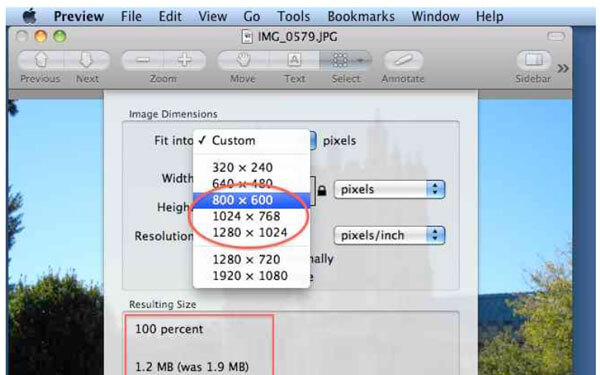
Pokud chcete uvolnit místo v telefonu iPhone nebo Android, aplikace pro změnu velikosti fotografií jsou vhodnými nástroji, které umožňují rychlou kompresi fotografií JPEG na mobilních zařízeních.
Krok 1 Prohledejte aplikaci optimalizátoru JPEG v App Store a nainstalujte ji do svého iPhone, například Photo Compress.
Krok 2 Otevřete aplikaci z domovské obrazovky, nechte ji navštívit svůj Camera Roll a importujte velké fotografie.
Krok 3 Když přejdete na obrazovku nastavení, posunutím posuvníku upravte velikost obrázku, klepnutím na "Náhled" se zobrazí výsledek. Pokud jste s tím spokojeni, stiskněte Pokračovat a začněte zmenšovat velikost JPEG.
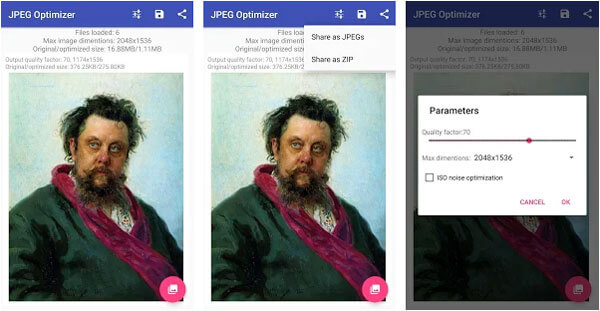
Krok 1 Oblíbeným formátem JPEG v Androidu je Photo Compress 2.0. Otevřete ji po instalaci na vašem Androidu.
Krok 2 Vyberte velký obrázek, který chcete komprimovat z galerie, a klepnutím na tlačítko Změnit velikost přejděte na obrazovku Změnit velikost.
Krok 3 Zaškrtněte políčko „Zachovat poměr stran“, vyberte „Procenta“ nebo „Pixel“ a přetáhněte správné hodnoty do „Šířka“ a „Výška“. Po klepnutí na „Změnit velikost“ bude váš obrázek zkomprimován okamžitě.
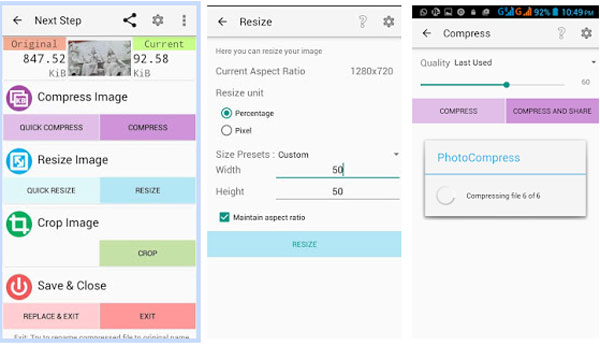
Aiseesoft PDF Converter Ultimate je profesionální způsob, jak převést PDF do JPG.
Mezi jeho výhody patří:
1. Použijte pokročilý algoritmus k optimalizaci kvality obrazu při převodu PDF do JPG.
2. Uložte více souborů PDF do obrázků, upravitelných dokumentů nebo jiných souborů najednou.
3. Rozbalte část nebo určité stránky z PDF a převeďte na obrázky.
4. Nabídněte širší škálu vlastních možností, jako je nastavení výstupní velikosti obrázku nebo barvy.
5. Před převodem si prohlédněte výsledky.
6. Spolehněte se na technologii OCR a zrychlete proces.
7. Kompatibilní s Windows a Mac.
V tomto tutoriálu jsme popsali, jak komprimovat obrázky JPEG ve Windows 10/8/7 / XP, Mac OS, iPhone a Android. Jak vidíte, existuje mnoho přístupů, jak získat menší JPG obrázky, aby je bylo možné rychle sdílet nebo uvolnit místo. Online JPEG optimalizátor je přenosná možnost, pokud vám nezáleží na jeho nevýhodách. Malování a náhled jsou vestavěné obslužné programy pro Windows a Mac, které mohou zdarma zmenšit velikost obrázku. Na druhé straně jsme vám také řekli, jak získat menší obrázky pomocí komprese JPEG na mobilním zařízení.